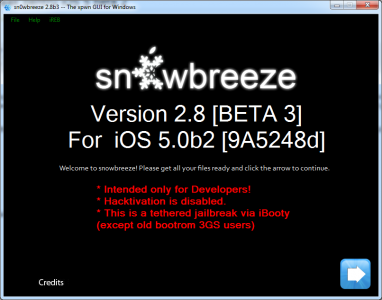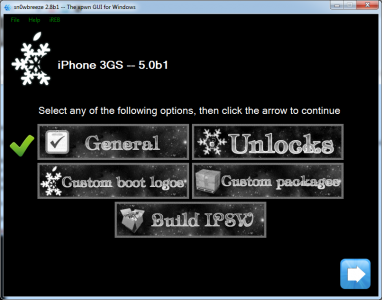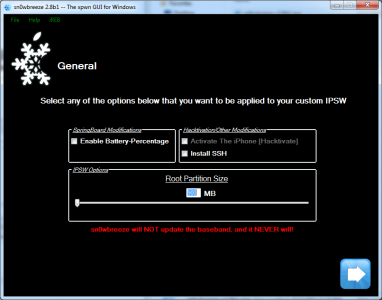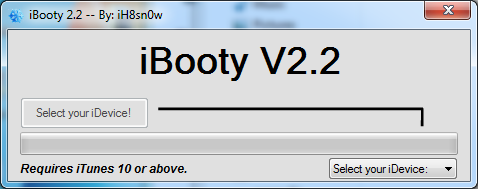Astazi iH8sn0w a anuntat lansarea celei de-a treia versiune beta a programului sn0wbreeze dedicat utilizatorilor sistemului de operare Windows. sn0wbreeze 2.8 beta 3 face untethered jailbreak pentru iPhone 3GS cu bootrom vechi insa pentru terminalele cu bootrom nou jailbreak-ul ramane in continuare tethered. sn0wbreeze pastreaza baseband-ul intact in timpul restore-ului insa iH8sn0w nu recomanda celor care au nevoie de unlock sa instaleze aceasta versiune beta avand in vedere ca ultrasn0w nu este compatibil cu ea. Nu faceti update la iOS 5 beta 2 folosind sn0wbreeze pentru ca programul NU hacktiveaza terminalul vostru deci veti ramane cu un terminal blocat.
sn0wbreeze 2.8 beta 3 jest kompatybilny z:
- iPhone 3GS (stary bootrom) – NIEPOWIĄZANE
- iPhone 3GS (nowy bootrom) – POWIĄZANE
- iPhone 4 GSM – POWIĄZANE
- CDMA dla iPhone’a 4 – POWIĄZANE
- iPod Touch 3G - POWIĄZANE
- iPoda Touch 4 – POWIĄZANE
- iPada 1G – POWIĄZANE
Jeśli masz pasmo podstawowe 06.15.00, będziesz mógł przywrócić system iOS 5 beta 2, a iB00ty pomoże Ci wydostać terminal z trybu odzyskiwania.
sn0wbreeze 2.8 beta 3 działa TYLKO w systemie Windows. W samouczku założono, że masz iTunes 10.5 beta 2 (zainstalowany) i iOS 5 beta 2 od twórcy aplikacji na iOS.
Krok 1
Pobierz sn0wbreeze 2.8 beta 3 de tutaj.
Krok 2
Zmień rozszerzenie pliku oprogramowania sprzętowego pobranego w kroku 1 z .zip na .ipsw (w razie potrzeby). Jeśli jesteś włączony Windows Vista / 7 następnie kliknij prawym przyciskiem myszy śnieżna bryza i wybierz Uruchom jako administrator. Otrzymasz komunikat ostrzegawczy, aby nie rozpowszechniać programu. Naciśnij OK, a następnie naciśnij niebieski przycisk, aby kontynuować.
Krok 3
Acum veti fi intampinati de un ecran care va cere sa cautati in calculator locul unde ati salvat fisierul iOS 5.0 eta 2, dupa ce programul verifica fisierul apoi va aparea semnul ok, dupa care apasati butonul albastru pentru a continua. iH8sn0w a incercat sa implementeze un modul de drag&drop pentru fisiere insa din pacate acesta nu functioneaza corespunzator asa ca va recomand sa evitati folosirea sa.
Krok 5
Program posiada 3 opcje pracy: tryb prosty, tryb ekspercki i tryb zachowania pasma podstawowego. Tryb prosty dostosuje ipsw w oparciu o wstępnie ustawione ustawienia, a tryb ekspercki umożliwi dostosowanie wszystkiego, co chcesz wstawić do oprogramowania sprzętowego. W tym samouczku wyjaśnię tryb ekspercki. Tryb zachowania pasma podstawowego daje możliwość utworzenia niestandardowego protokołu ipsw bez jailbreak, ale który nie aktualizuje pasma podstawowego. Ponieważ iH8sn0w zalecił unikanie aktualizacji do iOS 5 beta 2, jeśli potrzebujesz odblokowania, radzę tego unikać.
Krok 6
Teraz przechodzimy do nieco bardziej skomplikowanych rzeczy. Na tym ekranie śnieżna bryza pokaże opcje, które mamy w konfiguracji oprogramowania układowego, opcja Ogólne to ta, która przeprowadzi Cię przez wszystkie inne, więc wybierzemy tę. Wybierz Ogólne, a następnie naciśnij niebieski przycisk, aby kontynuować.
Krok 7
Teraz dotrzesz do ekranu, na którym dostępne są tylko 4 opcje w porównaniu do poprzednich wersji. Pierwsza z nich to Włącz procent baterii i pozwala na aktywację opcji sprawdzania procentu baterii; drugi pozwolił zhakować terminal, ale nie jest dostępny; trzeci nagradza instalację OpenSSH, która daje nam możliwość dostępu do plików systemowych terminala poprzez Wi-Fi; czwarty to Rozmiar partycji głównej, który daje nam możliwość wyboru miejsca przydzielonego do partycji systemowej, polecam pozostawić tam tę wartość. Naciśnij niebieski przycisk, aby kontynuować.
Krok 8
Jeśli posiadasz iPhone'a 3GS, na następnym ekranie będziesz miał możliwość aktualizacji pasma podstawowego iPada, co pozwoli Ci zdekodować pasmo podstawowe, którego nie można zablokować. sn0wbreeze automatycznie zainstaluje pasmo podstawowe iPada, jeśli jesteś podłączony do Internetu, a po zainstalowaniu niestandardowego ipsw będziesz mógł zainstalować ultrasn0w i korzystać z terminala. Radzę nie instalować basebandu do iPada, bo na zawsze utracisz możliwość korzystania z GPS zintegrowanego z terminalem. Nigdy nie będziesz mógł obniżyć poziomu pasma podstawowego i będziesz mieć problemy podczas przywracania nowych wersji iOS.
Krok 9
Teraz dojdziesz do menu, w którym możesz wybrać aplikacje z Cydii/z komputera, które mają zostać automatycznie zainstalowane w ipsw. Wybierz żądane pliki .deb z komputera za pomocą opcji przeglądania, a następnie naciśnij niebieski przycisk, aby kontynuować.
Krok 10
Po wybraniu odpowiednich plików przechodzimy do menu głównego, w którym należy wybrać Build ipsw, aby rozpocząć proces tworzenia własnego ipsw.
Po naciśnięciu niebieskiego przycisku dojdziesz do menu, w którym możesz wybrać, czy chcesz zagrać w PacMana, czy zobaczyć klasykę w obróceniu.
Aby uruchomić PacMana musisz mieć zainstalowanego flasha, niestety u mnie to nie zadziałało, mimo że mam flasha więc możesz grać z opcją sprawdzenia czy działa.
Po zakończeniu dostosowywania ipsw zobaczysz poniższy komunikat.
Krok 11
Teraz naciśnij przycisk ok, aby wejść do terminala w trybie Pwned DFU za pomocą sn0wbreeze. Wykonanie poniższych kroków jest bardzo ważne. Podłącz urządzenie do komputera.
Najpierw wyłącz urządzenie.
- naciśnij przycisk zasilania przez 3 sekundy;
- trzymając wciśnięte Power press i Home i trzymaj je wciśnięte przez kolejne 10 sekund;
- zwolnij przycisk zasilania i przytrzymaj tylko w domu, a urządzenie przejdzie w tryb DFU.
Krok 12
Po zakończeniu procesu otwórz iTunes, przytrzymaj przycisk Shift na klawiaturze, naciskając przywracanie i wybierz niestandardowy ipsw wykonany za pomocą sn0wbreeze, powinien mieć tę nazwę sn0wbreeze_iPhone 4-5.0b2.ipsw i powinno być na pulpicie.
Krok 13
Teraz, gdy dostosowałeś ipsw, ustawiłeś terminal w trybie DFU i zakończyłeś przywracanie, musisz uruchomić terminal w trybie tetheringu, aby móc skorzystać z części jailbreak. Aby to zrobić, przejdź na pulpit i poszukaj folderu iBooty-for-5.0b2. Jeśli nie uruchomisz iBooty, nie będziesz mógł w żaden sposób otworzyć Cydii/Safari.
Otwórz iBooty, wejdź ponownie do terminala w trybie DFU, a iBooty automatycznie uruchomi go ponownie w trybie tetheringu, a terminal po jailbreaku będzie gotowy do użycia!